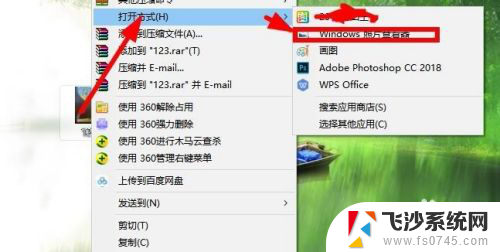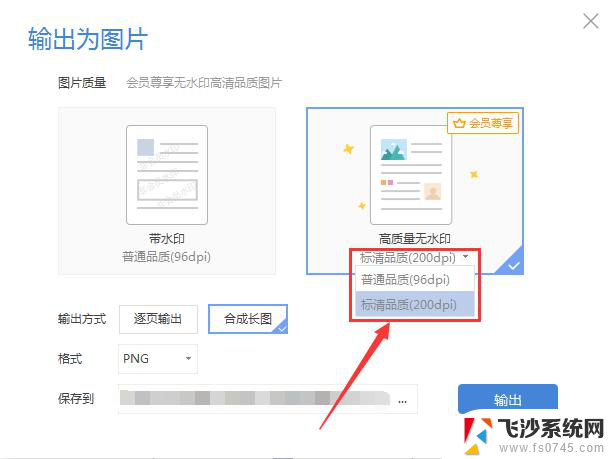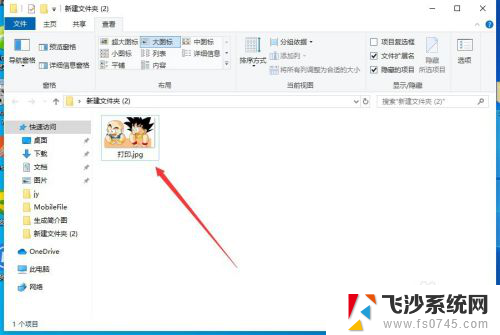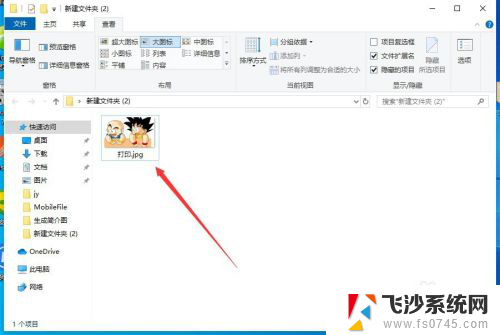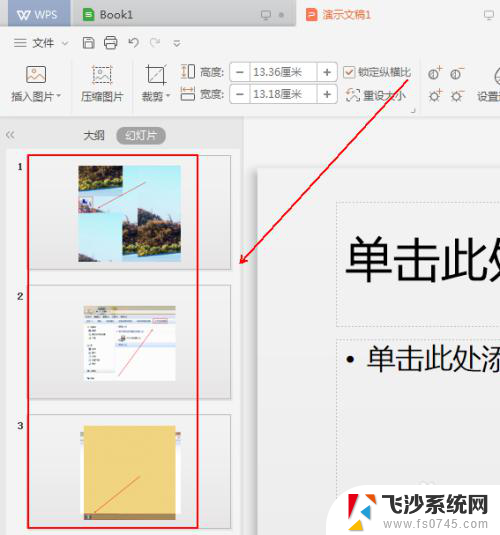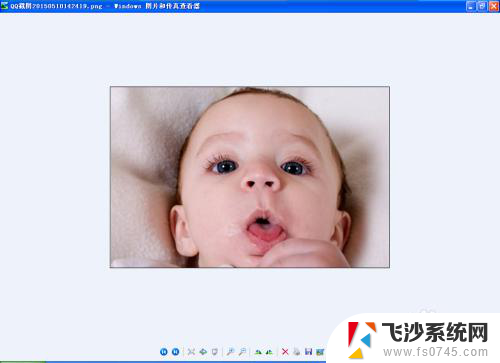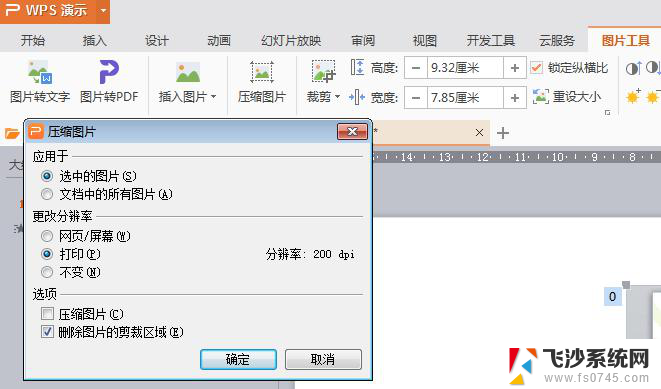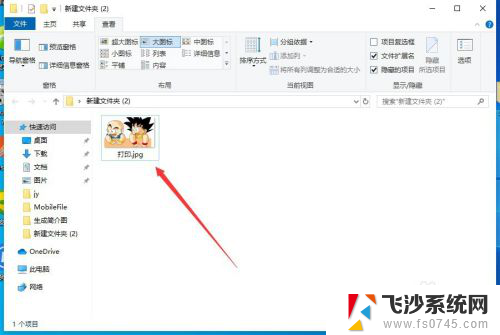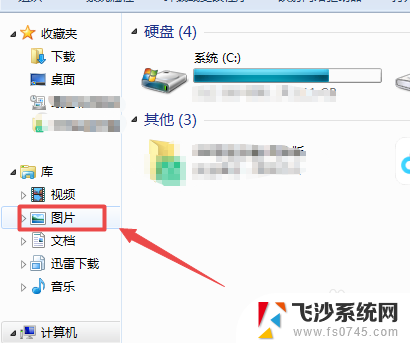图片怎样打印更清晰 如何让打印出来的图片更清晰
更新时间:2024-08-06 11:53:33作者:xtliu
在如今数字化的时代,打印照片已经成为一种珍贵的方式来保存美好的回忆,许多人在打印照片时常常会遇到一个问题,那就是打印出来的照片不够清晰。想要让打印出来的照片更加清晰,其实有一些小技巧和注意事项可以帮助我们实现这个目标。接下来让我们一起来探讨一下如何让打印出来的照片更加清晰。
操作方法:
1.找到要打印的图片,右键点击选择【打开方式】-【windows】图片查看器。
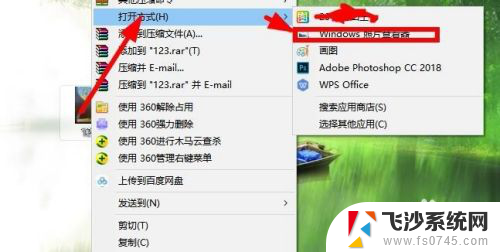
2.点击左上方的【打印图片】菜单,进入到打印编辑状态。
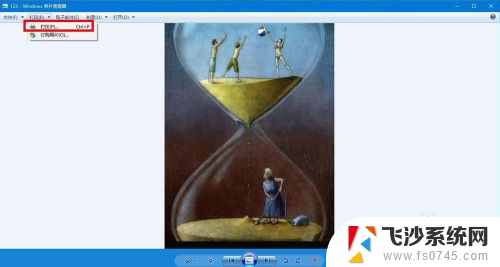
3.找到上方的【打印质量】选项,点击列表选择【最高质量】。
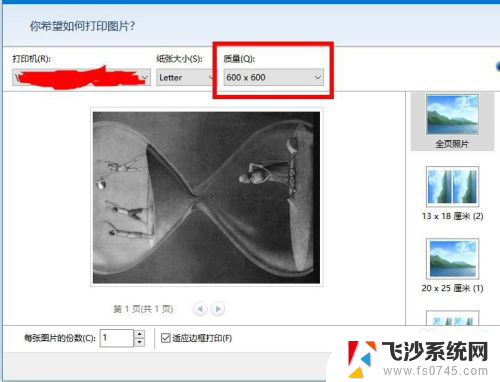
4.继续右键点击选择【美化图片】,对色彩和对比度等设置。
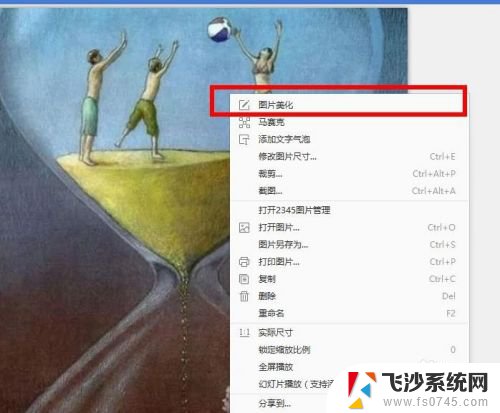
5.选择【打印机属性】,对打印机的属性进行调整。选择合适的打印机进行打印。
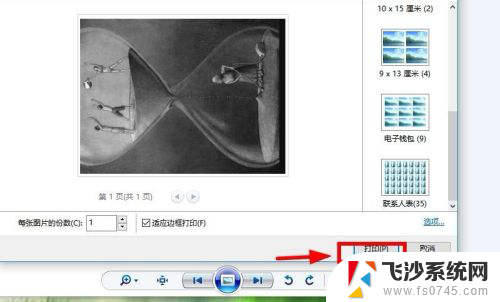
6.点击下方的【增强】选项,对不同的对比度进行调整。然后点击【确定】保存修改内容。
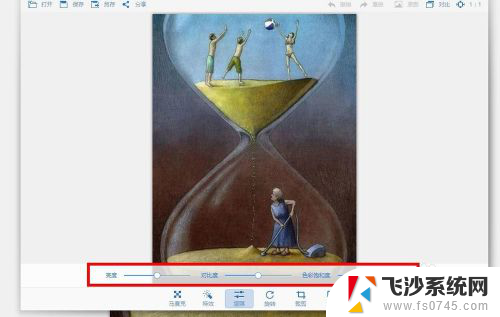
7.最后设置完成以后,点击右下方的【打印】选项就可以了。
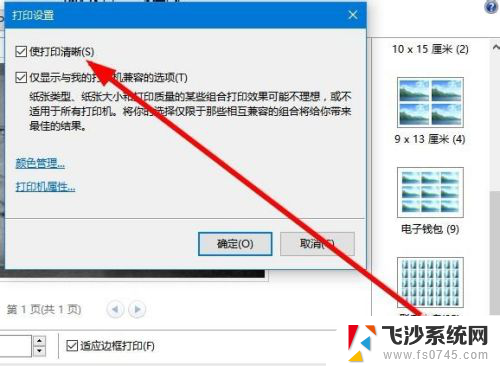
以上就是如何打印更清晰图片的全部内容,如果有任何疑问,用户可以根据小编的方法进行操作,希望这些方法能够帮助到大家。